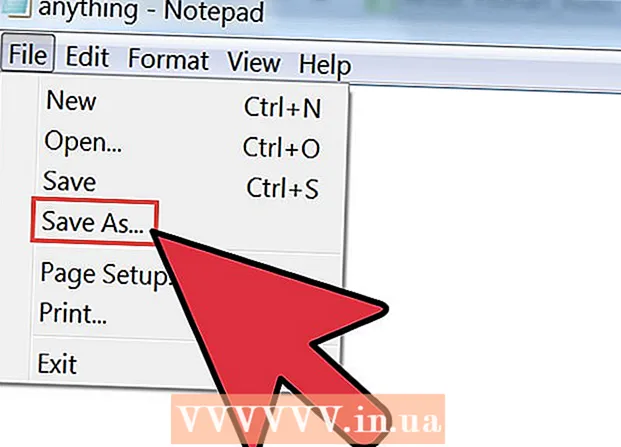Auteur:
Tamara Smith
Denlaod Vun Der Kreatioun:
22 Januar 2021
Update Datum:
1 Juli 2024

Inhalt
Dësen Artikel léiert Iech wéi Dir en Echo vun enger Audiodatei mat Audacity, e gratis Sound Editing Programm fir Windows a Mac läscht. Wann Dir Audio opgeholl hutt, kritt Dir heiansdo Echo oder Hannergrondrauschen wéinst dem Raum. Déi meescht Audio Editing Programmer, wéi Adobe Audition, hunn ähnlech Optiounen fir Echo an Hannergrondrauschen auszeschneiden. Dës Methode sinn am effektivsten wann se op enger Opnam mat nëmmen enger Stëmm oder engem Instrument benotzt ginn. Komplex Opnamen mat méi Stëmmen oder Instrumenter maachen et méi schwéier den Hannergrondrauschen ze isoléieren an ewechzehuelen.
Ze trëppelen
 Open Audacity. Dëst ass de Programm mat der Ikon déi ausgesäit wéi eng Tounwell a bloe Kopfhörer.
Open Audacity. Dëst ass de Programm mat der Ikon déi ausgesäit wéi eng Tounwell a bloe Kopfhörer. - Fir Audacity erofzelueden, gitt op https://www.audacityteam.org/download a klickt op den Downloadlink fir Äre Betribssystem. Nom Download, duebelklickt op d'Installatiounsdatei a befollegt d'Instruktioune.
 Öffnen d'Audio Datei. Audacity ënnerstëtzt déi meescht Aarte vun Audiodateien, wéi mp3, wav, aiff, flac, ogg an ffmpeg. Fir eng Audio Datei opzemaachen, maacht folgend:
Öffnen d'Audio Datei. Audacity ënnerstëtzt déi meescht Aarte vun Audiodateien, wéi mp3, wav, aiff, flac, ogg an ffmpeg. Fir eng Audio Datei opzemaachen, maacht folgend: - klickt op Datei.
- klickt op Op maachen.
- Wielt eng Audio Datei.
 Reduzéiert de Kaméidi. Gëff Kaméidi Reduktioun. Als éischt wielt déi ganz Opnam mat Ctrl+a op Windows, oder ⌘ Kommando+a op Mac. Klickt duerno op "Effekter" an der Menübar uewen, a wielt "Noise Reduction". Erhéijung vun der Kaméidi Reduktioun (DB) andeems Dir de Schiebereg no lénks zitt. Op dës Manéier reduzéiert Dir Echo an aner Hannergrondgeräischer. Klickt op "Preview" am ënneschten lénksen Eck fir ze héieren wéi et kléngt. Wann Dir mam Resultat zefridden sidd, klickt op "OK" fir den Effekt anzewenden.
Reduzéiert de Kaméidi. Gëff Kaméidi Reduktioun. Als éischt wielt déi ganz Opnam mat Ctrl+a op Windows, oder ⌘ Kommando+a op Mac. Klickt duerno op "Effekter" an der Menübar uewen, a wielt "Noise Reduction". Erhéijung vun der Kaméidi Reduktioun (DB) andeems Dir de Schiebereg no lénks zitt. Op dës Manéier reduzéiert Dir Echo an aner Hannergrondgeräischer. Klickt op "Preview" am ënneschten lénksen Eck fir ze héieren wéi et kléngt. Wann Dir mam Resultat zefridden sidd, klickt op "OK" fir den Effekt anzewenden. - D'Rauschreduktioun senkt de Volume an ännert den Terrain vun der Opnam.
 Benotzt de Verstärker. Den Verstärker erhéicht de Volume vum Audio. Et ass uewen op der Effekter Lëscht, am Effekter Menu uewen op Audacity. Zéit de Schiebereg no lénks fir de Volumen ze erhéijen wéi néideg. Maacht den Audio net ze haart, well dëst kann Tounverzerrung verursaachen. Klickt op "Preview" fir ze héieren wéi et kléngt. Wann Dir zefridden sidd, klickt op "OK" fir den Effekt anzewenden. Wärend dem Rescht vum Prozess applizéiert de Verstärker wou et gebraucht gëtt.
Benotzt de Verstärker. Den Verstärker erhéicht de Volume vum Audio. Et ass uewen op der Effekter Lëscht, am Effekter Menu uewen op Audacity. Zéit de Schiebereg no lénks fir de Volumen ze erhéijen wéi néideg. Maacht den Audio net ze haart, well dëst kann Tounverzerrung verursaachen. Klickt op "Preview" fir ze héieren wéi et kléngt. Wann Dir zefridden sidd, klickt op "OK" fir den Effekt anzewenden. Wärend dem Rescht vum Prozess applizéiert de Verstärker wou et gebraucht gëtt.  Kompressioun uwenden. De Kompressor reduzéiert den Ofstand tëscht den haarde a mëlle Punkte vun der Schallwell. Fir Kompressioun anzewenden, klickt op "Effekter", da klickt op "Kompressor". Zitt de Schiebereg nieft "Verhältnis" sou datt d'Linn an der Grafik uewen liicht erofgeet. Dir kënnt och d'Schwell an de Kaméidi hei upassen. Klickt op "Preview" fir ze héieren wéi et kléngt. Wann Dir zefridden sidd, klickt op "OK" fir den Effekt anzewenden. De Volume gëtt elo erofgesat. Benotzt de Kompressor wou e gebraucht gëtt während dem Rescht vum Prozess.
Kompressioun uwenden. De Kompressor reduzéiert den Ofstand tëscht den haarde a mëlle Punkte vun der Schallwell. Fir Kompressioun anzewenden, klickt op "Effekter", da klickt op "Kompressor". Zitt de Schiebereg nieft "Verhältnis" sou datt d'Linn an der Grafik uewen liicht erofgeet. Dir kënnt och d'Schwell an de Kaméidi hei upassen. Klickt op "Preview" fir ze héieren wéi et kléngt. Wann Dir zefridden sidd, klickt op "OK" fir den Effekt anzewenden. De Volume gëtt elo erofgesat. Benotzt de Kompressor wou e gebraucht gëtt während dem Rescht vum Prozess.  Gitt en Héichpassfilter oder Nidderpassfilter un Ofhängeg dovun wéi Är Opnam kléngt, musst Dir e Lowpass oder Highpass Filter benotzen. Wann Är Opnam héich kléngt mat vill Schäiss, benotzt e Lowpass Filter. Wann et kleng kléngt a gedämpft ass, benotzt en Héichpassfilter. Béid Effekter fannt Dir am Effekter Menu. Benotzt den Dropdown-Menü fir d'Stäerkt vun der Ofsenkung ze wielen (an dB pro Oktav). Är Optiounen sinn tëscht 6 an 48 DB pro Oktav. Klickt op "Preview" fir ze héieren wéi et kléngt, a klickt op "OK" fir den Effekt anzewenden.
Gitt en Héichpassfilter oder Nidderpassfilter un Ofhängeg dovun wéi Är Opnam kléngt, musst Dir e Lowpass oder Highpass Filter benotzen. Wann Är Opnam héich kléngt mat vill Schäiss, benotzt e Lowpass Filter. Wann et kleng kléngt a gedämpft ass, benotzt en Héichpassfilter. Béid Effekter fannt Dir am Effekter Menu. Benotzt den Dropdown-Menü fir d'Stäerkt vun der Ofsenkung ze wielen (an dB pro Oktav). Är Optiounen sinn tëscht 6 an 48 DB pro Oktav. Klickt op "Preview" fir ze héieren wéi et kléngt, a klickt op "OK" fir den Effekt anzewenden.  Grafesch EQ uwenden. Fir e grafeschen EQ ze benotzen, wielt "Equalizer" aus dem Effects Menu. Klickt op de "Grafik" Knäppchen niewent "EQ Type", ënner der Grafik lénks. Benotzt de Schieberegkeeten ënnen fir den EQ unzepassen. D'Knäppercher op der lénker Säit beaflossen de Bass, déi op der rietser Säit beaflossen d'Diskussioun, an déi an der Mëtt beaflossen d'Mëttelstonnen. Klickt op "Preview" fir ze héieren wéi et kléngt, a klickt op "OK" fir den Effekt anzewenden.
Grafesch EQ uwenden. Fir e grafeschen EQ ze benotzen, wielt "Equalizer" aus dem Effects Menu. Klickt op de "Grafik" Knäppchen niewent "EQ Type", ënner der Grafik lénks. Benotzt de Schieberegkeeten ënnen fir den EQ unzepassen. D'Knäppercher op der lénker Säit beaflossen de Bass, déi op der rietser Säit beaflossen d'Diskussioun, an déi an der Mëtt beaflossen d'Mëttelstonnen. Klickt op "Preview" fir ze héieren wéi et kléngt, a klickt op "OK" fir den Effekt anzewenden.  Exportéiert d'Audiodatei. Wann Dir zefridden sidd wéi Är Opnam kléngt, kënnt Dir se exportéieren fir datt se an engem Mediaspiller gespillt kënne ginn. Fir d'Audio Datei ze exportéieren, maacht folgend:
Exportéiert d'Audiodatei. Wann Dir zefridden sidd wéi Är Opnam kléngt, kënnt Dir se exportéieren fir datt se an engem Mediaspiller gespillt kënne ginn. Fir d'Audio Datei ze exportéieren, maacht folgend: - klickt op Datei an der Menübar uewen.
- Wielt Exportéieren.
- klickt op Export als MP3.
- klickt op Späicheren.
 Späichert de Projet. Wann Dir d'Audiodatei méi spéit ännere wëllt, musst Dir och de Projet selwer späicheren. Fir de Projet ze retten, maacht folgend:
Späichert de Projet. Wann Dir d'Audiodatei méi spéit ännere wëllt, musst Dir och de Projet selwer späicheren. Fir de Projet ze retten, maacht folgend: - klickt op Datei an der Menübar uewen.
- klickt op Projet späicheren.
- klickt op ok am Pop-up Menu.